| 三个简单方法教你电脑屏保怎么关闭! | 您所在的位置:网站首页 › 笔记本电脑怎么换屏保壁纸图片 › 三个简单方法教你电脑屏保怎么关闭! |
三个简单方法教你电脑屏保怎么关闭!
|
当我们使用电脑时,为了保护显示器并为其增添一些个性化的元素,很多人会设置电脑屏保。然而,随着时间的推移,有时我们可能会觉得屏保变得多余或者不希望它干扰我们的工作。此时,关闭电脑屏保成为了一种需求。电脑屏保怎么关闭?本文将为您介绍如何轻松关闭电脑屏保的方法,让您的电脑界面更加简洁高效。 操作环境: 演示机型:Dell optiplex 7050 系统版本:Windows 10
以下三种方法都可以有效地关闭电脑屏保,选择其中一种方法即可实现: 方法一:个性化设置法笔记本电脑屏保怎么关闭?下面这种方法快捷方便,适用于大多数操作系统。操作步骤如下: 步骤1:在电脑桌面上点击鼠标右键,选择【个性化】设置。 PS:操作系统不同,如果我们没有找到【个性化】,可以点击【属性】。
步骤2:在弹出的【个性化】窗口中,选择【锁屏界面】选项。 步骤3:在右侧菜单中找到【屏幕保护程序设置】选项,并点击打开。 PS:把【在登录屏幕上显示锁屏界面背景图片】的按钮关闭。
步骤4:在弹出的【屏幕保护程序设置】对话框中,选择【无】选项,以关闭屏保。点击【应用】和【确定】按钮保存设置,即可生效。
这种方法可以在较新的操作系统版本中找到,如Windows 10。电脑屏保怎么关闭?操作步骤如下: 步骤1:在电脑通过【Win+i】键打开设置面板,在搜索框内输入【屏幕保护】。 步骤2:点击【更改屏幕保护程序】选项。
步骤3:在弹出的设置框中,在【屏幕保护程序】下拉窗口中选择【无】。点击【确定】按钮保存设置,即可关闭屏保。
电脑屏保怎么关闭不了?我们可以试试注册表编辑取消,但是这种方法可能会对系统稳定性、安全性产生影响,请谨慎操作。操作步骤如下: 步骤1:通过【Win+R】组合键打开运行窗口,输入【regedit】并点击【确定】。
步骤2:依次点击【HKEY_CURRENT_USER\Control Panel\Desktop】,找到并双击打开【ScreenSaveActive】。
步骤3:把【数值数据】改为【0】。点击【确定】保存修改,重启电脑即可取消屏保。
关闭电脑屏保不仅可以让您的桌面更加清爽,减少干扰,还能在一定程度上提高电脑的性能和响应速度。在本文中,我们详细探讨了电脑屏保怎么关闭的多种方法,无论是通过个性化设置、控制面板设置还是使用注册表取消,每种方法都有其便利性。希望本文能为您带来帮助,提高工作效率。 往期推荐: 电脑亮度怎么调节?一文详解,亮度调整随心所欲! |
【本文地址】